Subiecte corespunzătoare
[Router Wireless] Ce este modul Acasă/Călătorie? Cum se configurează?
Modul acasă/călătorie este o caracteristică unică pentru produsele din seria ASUS Go, care permite utilizatorului să configureze două moduri diferite și să le schimbe prin intermediul butonului multifuncțional. De exemplu, puteți configura modul Router acasă pentru acasă și modul WISP pentru călătorii. Aceste două moduri vor fi păstrate pe dispozitivul dvs. Go, cu excepția cazului în care aplicați setările din fabrică.
Introducere
Setați modul călătorie la un nod AiMesh
Notițe:
1. Unele funcții vor fi diferite în funcție de versiunea firmware-ului.
2. Această caracteristică este disponibilă pe routerele din seria ASUS Go: RT-AX57 Go / RT-BE58
Această caracteristică necesită actualizarea routerului ASUS la versiunea de firmware 3.0.0.6_102_55783 sau mai recentă.
Pentru mai multe informații despre actualizarea firmware-ului, vă rugăm să consultați întrebările frecvente [Router Wireless] Cum să actualizați firmware-ul routerului dvs. la cea mai recentă versiune
3. Butonul multifuncțional al RT-AX57 Go este afișat în diagrama următoare, vă rugăm să comutați mai întâi la modul acasă.
Butonul poate varia pentru modele diferite, așa că vă rugăm să consultați manualul utilizatorului pentru confirmare.
Pentru mai multe informații, vă rugăm să consultați FAQ-ul [Router Wireless] Cum să configurați butonul multi-funcțional pe produsele din seria Go?
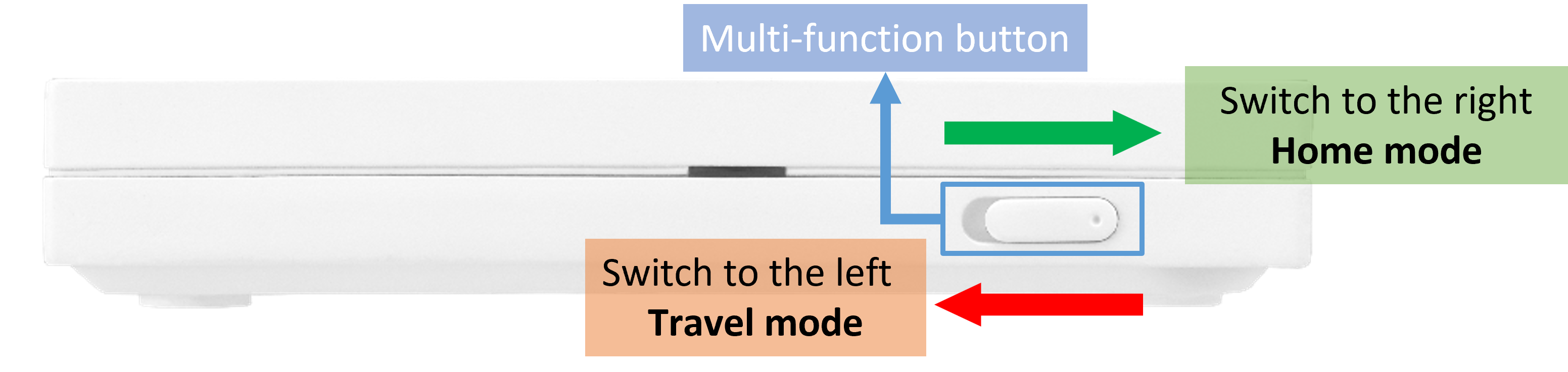
Puteți configura routerul ASUS prin intermediul Web GUI.
Setați modul Home/Travel
Ecranul următor folosește RT-AX57 Go ca exemplu. Setați modul de operare pentru modul Home la modul router, și setați modul de operare pentru modul Travel la modul WISP.
Notă: Dacă modul de operare pentru modul Travel a fost setat la nod AiMesh, trebuie să restaurați routerul la setările din fabrică înainte de a activa modul Home/Travel.
1. Mai întâi, comutați butonul multi-funcțional al routerului spre dreapta, apoi porniți routerul.
2. Conectați dispozitivul dvs. (laptop sau telefon) la router prin conexiune cablată sau WiFi și introduceți IP-ul LAN al routerului dvs. sau URL-ul routerului http://www.asusrouter.com în Web GUI.

Note: Vă rugăm să consultați How to enter the router setting page(Web GUI) pentru a afla mai multe.
3. Introduceți numele de utilizator și parola pe pagina de autentificare și apoi faceți clic pe [Sign In].
4. Mergeți la [Administration] > [Multi-Function Button].
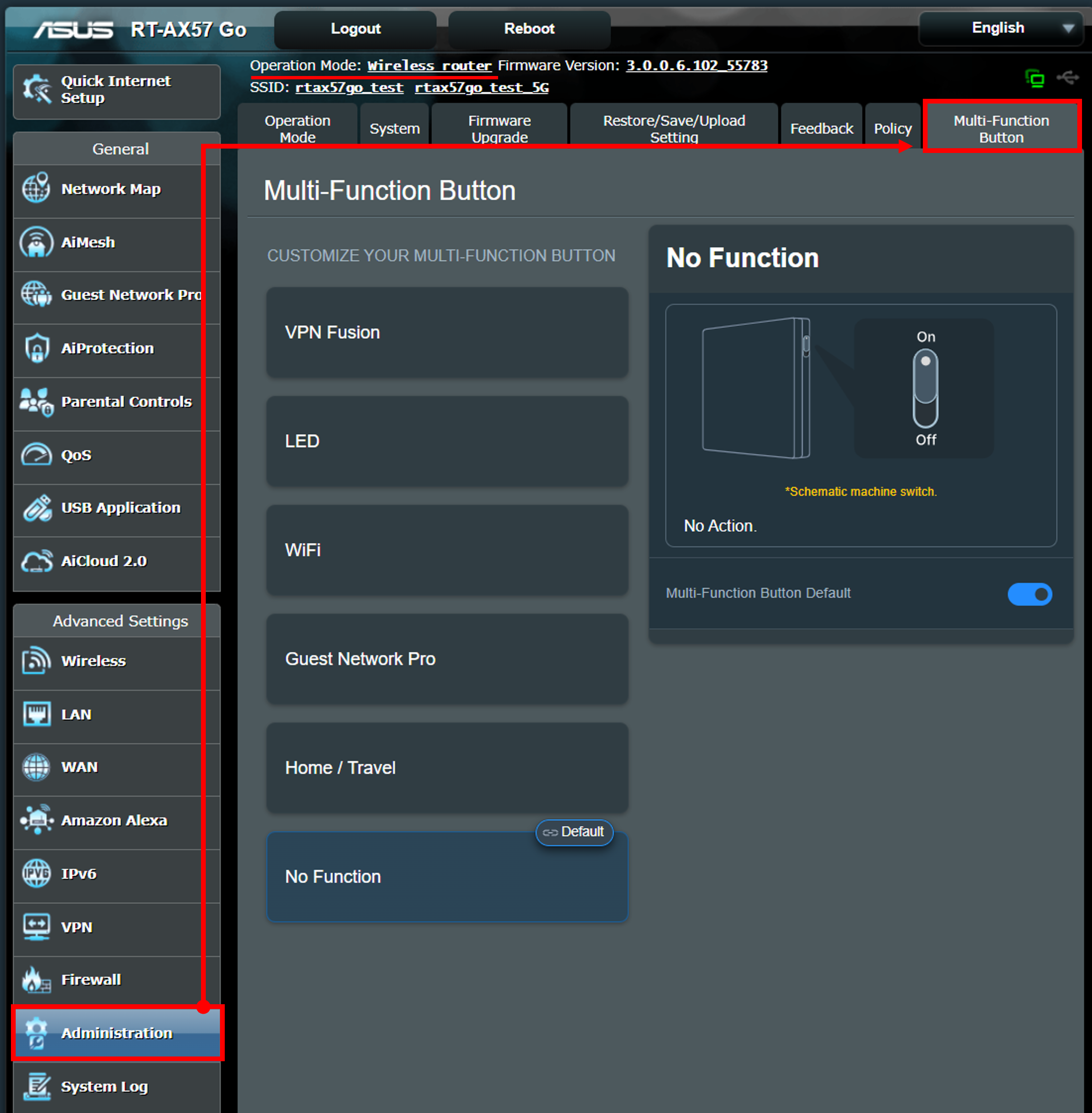
5. Faceți clic pe [ Home/Travel ] mode, și activați ca Multi-Function Button default, prin activarea modului home/travel, modul implicitar home mode va păstra toate setările curente.
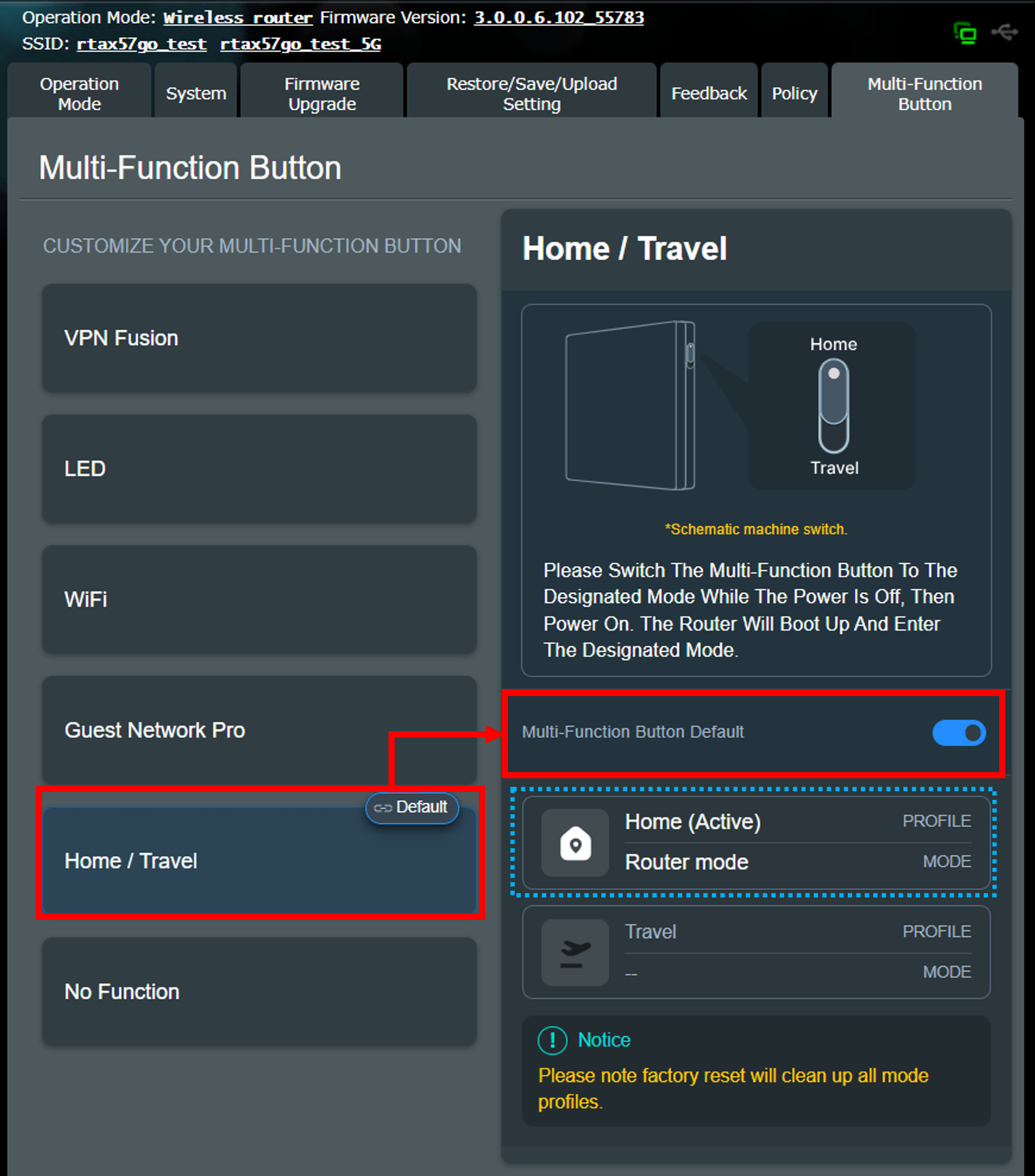
6. În continuare, comutați la modul travel. Următorul exemplu îl setează la WISP Mode.
(1) Opriți router-ul.
(2) Comutați butonul la modul travel.

(3) Porniți router-ul.
(4) După ce router-ul a terminat de boot, începeți setarea WISP Mode. Pentru instrucțiuni despre setarea WISP Mode, vă rugăm să consultați FAQ [Wireless Router] What is WISP (Public WiFi mode) and how to setup
7. După completarea setărilor de mai sus, puteți folosi butonul multifuncțional pentru a comuta routerul între modul de acasă și modul de călătorie, în funcție de nevoile dvs.
Metoda de comutare este următoarea:
(1) Opriți routerul.
(2) Comutați butonul în modul de acasă sau de călătorie.
(3) Porniți routerul și așteptați să termine boot.
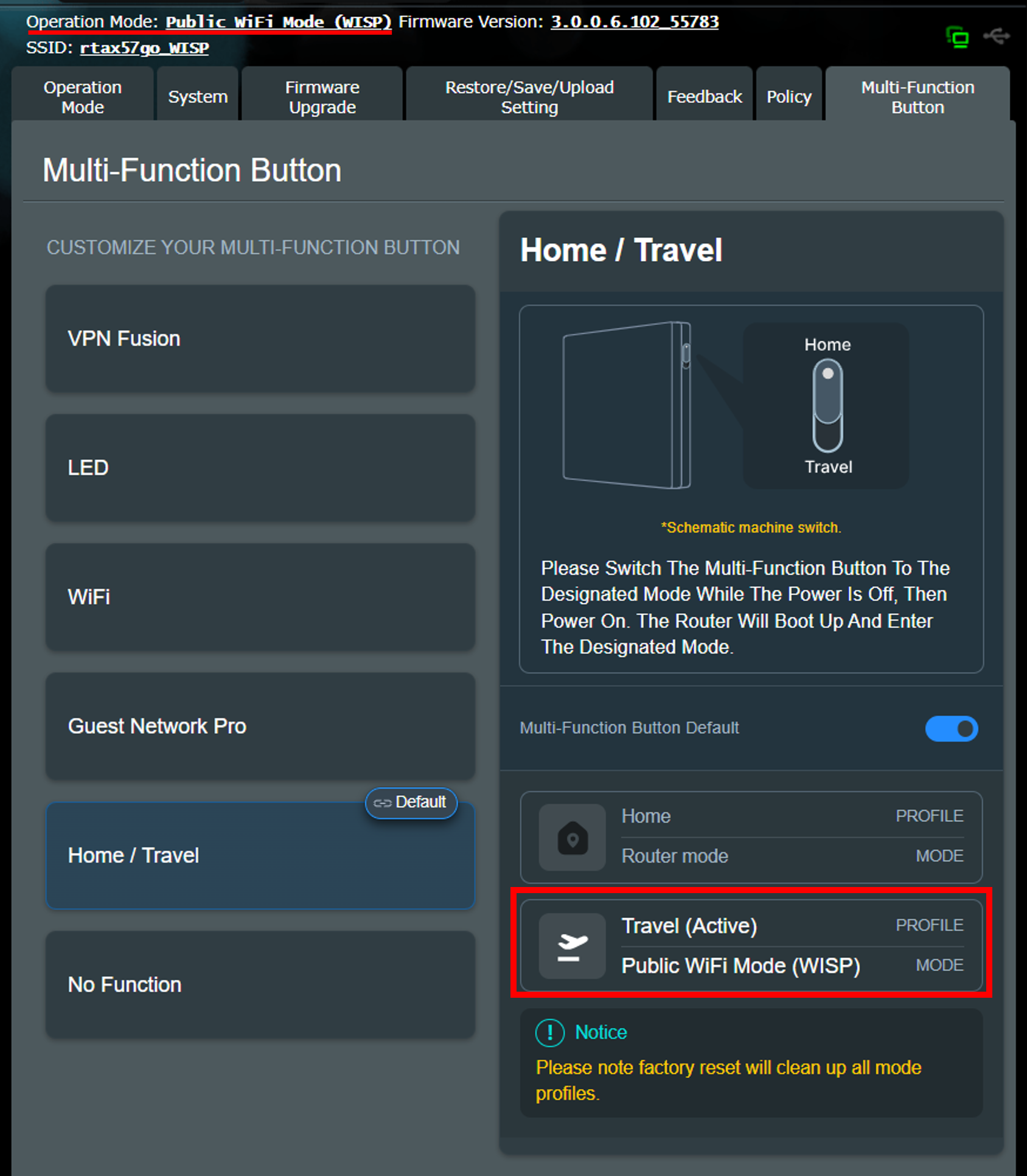
Cum să setați modul de călătorie la AiMesh Node
Ecranul următor folosește RT-AX57 Go ca exemplu. Setați modul de operare pentru modul de acasă la modul router și setați modul de operare pentru modul de călătorie la AiMesh node.
Notă: Trebuie să setați modul de acasă al routerului la orice mod de operare, altul decât AiMesh Node.
1. Mai întâi, comutați butonul multifuncțional al routerului la dreapta, apoi porniți routerul.
2. Conectați dispozitivul dvs. (laptop sau telefon) la router prin conexiune prin cablu sau WiFi și introduceți IP-ul LAN al routerului dvs. sau URL-ul routerului http://www.asusrouter.com în WEB GUI.

Note: Vă rugăm să consultați Cum să accesați pagina de setări a routerului (Web GUI) pentru a afla mai multe.
3. Introduceți numele de utilizator și parola de autentificare pe pagina de autentificare și apoi faceți clic pe [Autentificare].
4. Accesați [Administrare] > [Buton Multi-Funcțional] > [Acasă/Călătorie], faceți clic pe [ Acasă/Călătorie ] mod și activați ca Buton Multi-Funcțional implicit, prin activarea modului acasă/călătorie, modul implicit acasă va păstra toate setările curente.
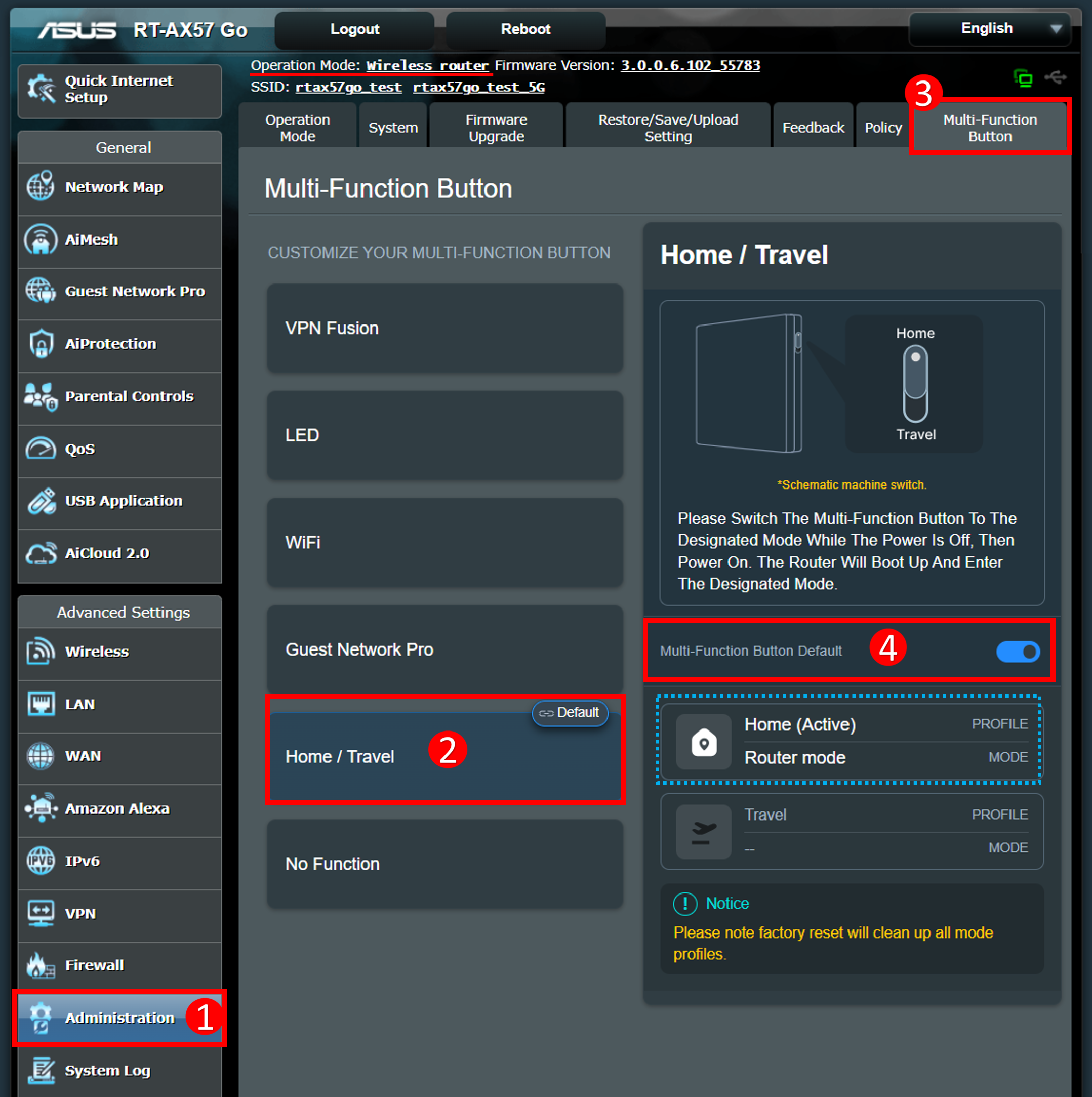
5. În continuare, comutați la modul călătorie. Următorul exemplu îl setează la nod AiMesh.
(1) Opriți routerul.
(2) Comutați butonul la modul călătorie.

(3) Porniți routerul.
(4) Când LED-ul RT-AX57 Go este albastru solid, puteți folosi routerul principal AiMesh pentru a adăuga RT-AX57 Go la sistemul AiMesh, așa cum este prezentat în exemplul de mai jos.
Pentru mai multe informații despre cum să setați AiMesh, vă rugăm să consultați FAQ [AiMesh] Cum să setați sistemul AiMesh (Web GUI)
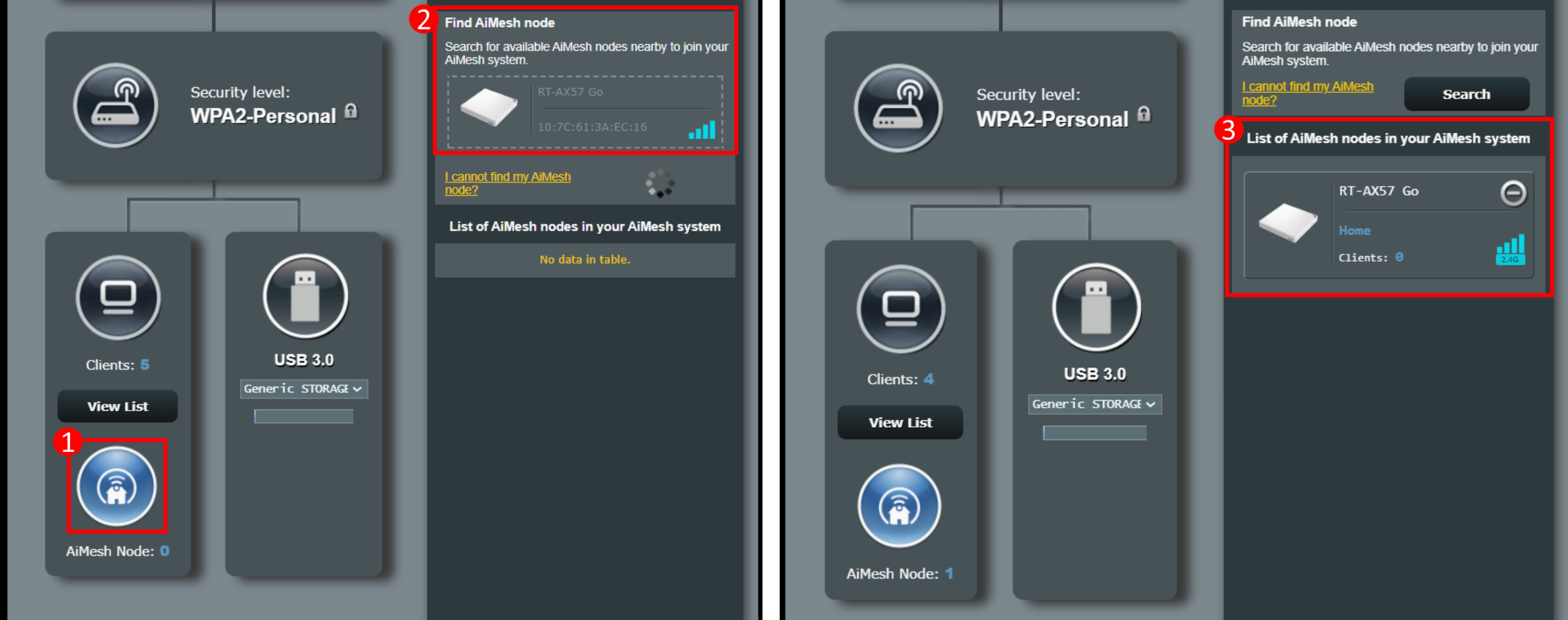
6. După ce ați completat setările de mai sus, puteți folosi butonul multifuncțional pentru a comuta routerul între modul de acasă și modul de călătorie, în funcție de nevoile dumneavoastră.
Metoda de comutare este următoarea:
(1) Opriți routerul.
(2) Comutați butonul pe modul de acasă sau de călătorie.
(3) Porniți routerul și așteptați să termine booting.
Notă: Când este comutat pe AiMesh Node, nu puteți accesa pagina de setări a routerului (Web GUI).
1. Pot seta modul Acasă/Călătorie prin aplicația ASUS Router?
În prezent, această funcție este suportată doar prin pagina de setări ASUS Router (Web GUI).
2. Unde pot verifica modul de operare curent al routerului?
Conectați-vă la pagina de setări ASUS Router (Web GUI), modul de operare curent va fi afișat în partea de sus a paginii (așa cum este ilustrat în exemplul de mai jos).
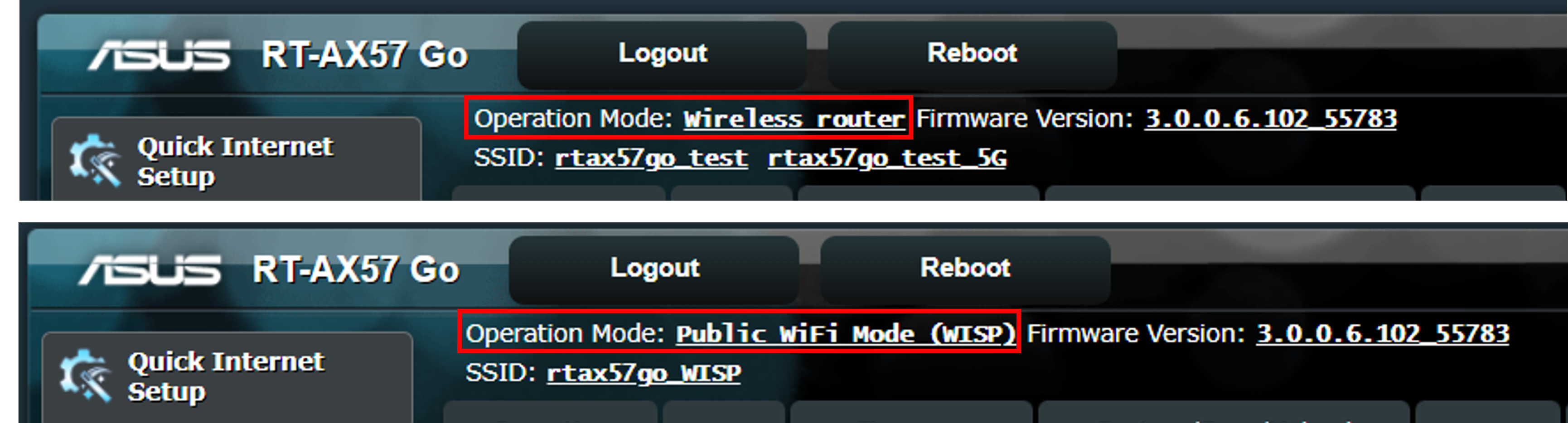
3. Cum pot schimba pe un alt mod de operare dacă routerul este setat în prezent pe Mod WISP?
Log in to the ASUS Router settings page (Web GUI), go to [Administrare] >[Mod de operare].
Selectează modul de operare pe care dorești să-l setezi și fă clic pe [Aplică], urmează instrucțiunile de pe ecran pentru a finaliza setarea.
4. Cum să schimb la un alt mod de operare dacă routerul este setat în prezent la AiMesh Node?
Trebuie să restaurezi mai întâi routerul la setările din fabrică, apoi urmează acest ghid pentru a seta modul Home/Travel.
Pentru instrucțiuni despre restabilirea setărilor din fabrică, te rog să consulți întrebările frecvente [Wireless Router] Cum să resetezi routerul la setările din fabrică
Cum să obțin (Utility / Firmware)?
Poți descărca cele mai recente drivere, software, firmware și manuale de utilizare în ASUS Download Center.
Dacă ai nevoie de mai multe informații despre ASUS Download Center, te rog să consulți acest link.